आप किसी भी पीसी पर कुछ ही क्लिक में अपनी सदस्यता रद्द कर सकते हैं
- पीसी पर Xbox गेम पास रद्द करने के लिए, बस अपने Microsoft खाते पर सदस्यता सेटिंग्स बदलें।
- दुर्भाग्य से, Xbox ऐप से ही सदस्यता रद्द करना संभव नहीं है।
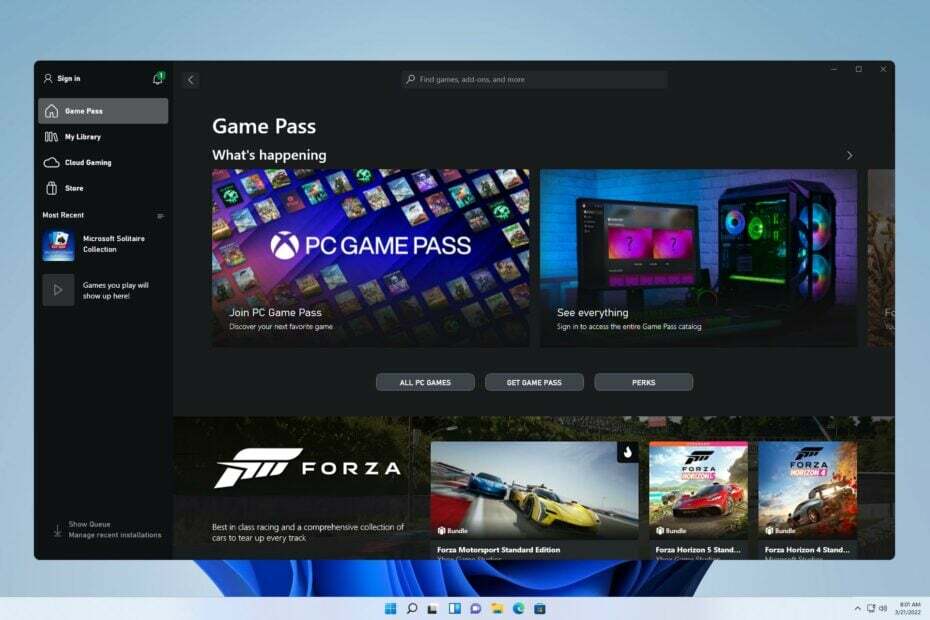
कुछ उपयोगकर्ताओं को खाता प्रबंधन के लिए अपने पीसी का उपयोग करना अधिक सुविधाजनक लग सकता है, और इसलिए कई लोग सोच रहे हैं कि पीसी पर Xbox गेम पास को कैसे रद्द किया जाए।
यह अविश्वसनीय रूप से सरल है, खासकर यदि आप अपने कंसोल से दूर हैं और आप गेमिंग से ब्रेक चाहते हैं, तो सदस्यता को ठीक से रद्द करने का तरीका जानने के लिए पढ़ते रहें।
क्या नए Windows 11 कंप्यूटर के साथ Xbox गेम पास अल्टीमेट मुफ़्त है?
हां, कुछ पीसी को नए पीसी पर एक महीने के लिए मुफ्त Xbox गेम पास मिल सकता है। ध्यान रखें कि यह केवल नए ग्राहकों पर लागू होता है, मौजूदा ग्राहकों पर नहीं।
मैं अपने विंडोज 11 पीसी पर एक्सबॉक्स गेम पास कैसे रद्द करूं?
अपने ब्राउज़र का प्रयोग करें
- अपना पसंदीदा ब्राउज़र खोलें और पर जाएँ माइक्रोसॉफ्ट खाता पृष्ठ.
- गेम पास से जुड़े अपने खाते से लॉग इन करें।
- पर क्लिक करें सेवाएँ एवं सदस्यताएँ शीर्ष पर।
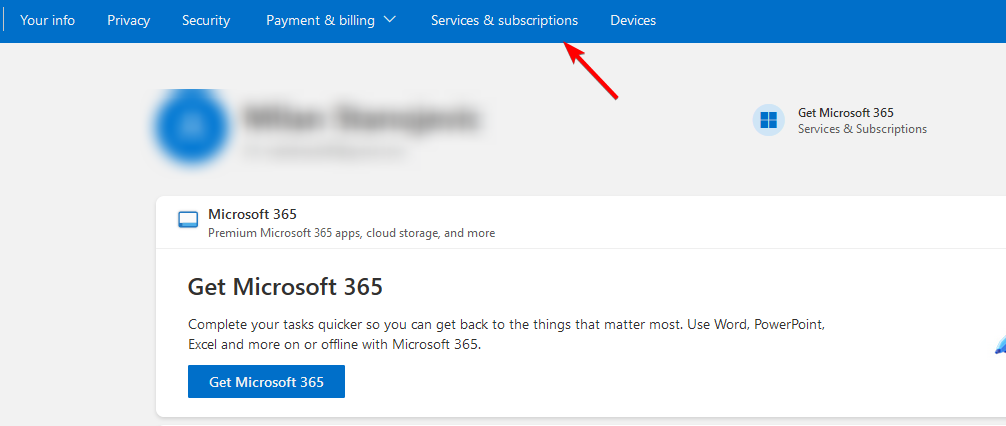
- इसके बाद, अपना गेम पास ढूंढें और क्लिक करें प्रबंधित करना.
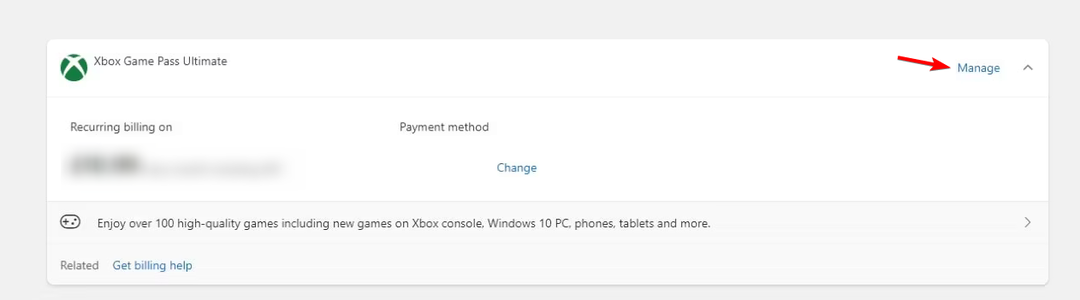
- अब आपको रद्दीकरण विकल्प देखना चाहिए। पर क्लिक करें सदस्यता रद्द.

- आपको अपनी सदस्यता योजना बदलने की पेशकश की जाएगी। पर क्लिक करें सदस्यता रद्द यह पुष्टि करने के लिए कि आप गेमिंग सेवा रद्द करना चाहते हैं।

क्या पीसी गेम पास मासिक शुल्क लेता है?
- बेसिक पीसी गेम पास की कीमत $9.99/महीना है।
- अल्टीमेट सब्सक्रिप्शन, जिसमें पीसी और एक्सबॉक्स गेम पास दोनों शामिल हैं, की कीमत $16.99/महीना है।
जैसा कि आप देख सकते हैं, पीसी पर Xbox गेम पास को रद्द करना बहुत आसान है। आपको बस अपने Microsoft खाते में साइन इन करना होगा और इसे सदस्यता मेनू से अक्षम करना होगा। इस सुविधा के बारे में अधिक जानने के लिए, हमारे पास एक विशेष मार्गदर्शिका है विंडोज़ 11 पर एक्सबॉक्स गेम पास जो आपके सभी सवालों का जवाब देगा.
- फिक्स: विंडोज 11 पर आइए आपको एक नेटवर्क से कनेक्ट करें पर अटका हुआ है
- विंडोज 11 सैंडबॉक्स में विंडोज डिफेंडर को कैसे सक्षम करें
यदि सदस्यता आपके लिए बहुत महंगी है, तो आप इसे प्राप्त करने का प्रयास करना चाह सकते हैं एक्सबॉक्स गेम पास अल्टीमेट छूट या आप कर सकते हैं Xbox गेम पास रेफ़रल के लिए मित्रों को आमंत्रित करें.
क्या आपने इस पद्धति का उपयोग करके अपने पीसी पर अपना Xbox गेम पास रद्द करने का प्रबंधन किया? नीचे टिप्पणी अनुभाग में हमें बताएं।
